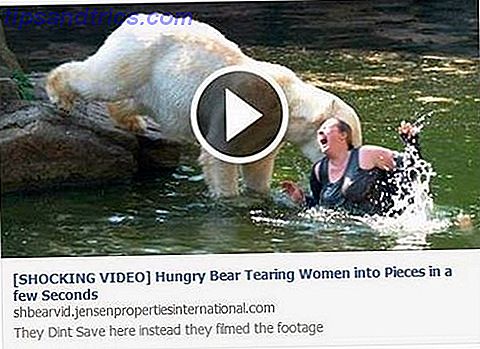Varje kraftanvändare har kämpat med sin Windows-start. Ta bort Windows Startup-objekt för att fixa din långsam dator gratis. Ta bort Windows Startup-objekt för att fixa din långsamma dator för gratis program som startar vid start kan påverka både starthastigheten och datorns övergripande prestanda. Fix din långsamma dator genom att ta bort program från autostart. Vi visar dig hur man fångar dem alla. Läs mer på en eller annan punkt. Vissa program är nödvändiga, andra saktar upp starttiden, och vissa kan till och med orsaka skada på din dator.
Vi visar dig hur du påskyndar starttiden för Windows, antingen manuellt eller med Autoruns, ett verktyg från Microsoft.
Vad är en Autorun-ansökan?
Många applikationer körs automatiskt i bakgrunden, vid uppstart eller på annat sätt, och hjälper operativsystemet (OS) att begå olika uppgifter Vilket operativsystem ska du välja för din nästa dator Vilket operativsystem ska du välja för din nästa dator Att köpa en ny dator? Du har fler operativsystemval än någonsin. Vilket ska du välja? Vi ger dig en översikt, tillsammans med fördelar och nackdelar. Spoiler: Det finns inget bra alternativ! Läs mer . Har du någonsin besökt en konstig webbplats och fått en potentiell popup-popup? Det är din antivirusprogram som körs i bakgrunden för att förhindra en attack. Har du någonsin haft en popup-minne påminner dig om att uppgradera ditt operativsystem Hur bli av Windows 10-uppgraderingsanmälan i Windows 7 och 8 Hur bli av Windows 10-uppgraderingsanmälan i Windows 7 och 8 Windows 10 kommer och Microsoft vill att alla ska uppgradera . Windows 7 och 8 popup-påminnelsen säkerställer att även den sista personen kommer att vara medveten om detta alternativ. Så här kan du ta bort det. Läs mer ? Det är en systemautorapplikation, som kommer förinstallerad på din dator.
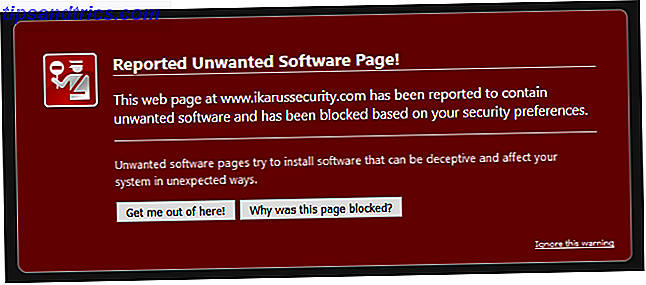
Du kan kontrollera vilka program som för närvarande är aktiverade på din dator på flera olika sätt. Windows Task Manager 10 Windows Task Manager Tricks du inte visste 10 Windows Task Manager Tricks du inte visste Om den enda gången du öppnar Task Manager är när ett program är fruset och måste dödas, tittar du på några av dess mer kraftfulla funktioner. Läs mer har flera flikar som ger information om bakgrundsapplikationer. Du kan visa och avsluta uppgifter som körs på din dator med fliken Processer ; högerklicka på ett program och välj Sluta uppgift . Samma sak gäller för dina startobjekt; gå till Startup, högerklicka på ett program och välj Inaktivera för att förhindra att programmet startar när du startar datorn.

Program som HijackThis ger också en stor och detaljerad logg av program som körs i datorns bakgrund, vilket kan hjälpa till att sniffa ut skadlig kod. Problemet är att de flesta av dessa program inte ger lätt att hantera listan över autorun-applikationer.
Ange Autoruns
Om du vill se en omfattande lista över alla program som körs på din dator vid varje tillfälle, är Autoruns lösningen. Autoruns är ett Windows Sysinternals-verktyg som låter dig kontrollera och konfigurera körbara filer som körs på din dator. Det kategoriserar program för dig, skannar dem för virus, och låter dig ställa in och ändra program som körs i bakgrunden med ett enkelt klick.
Klar Autoruns
Hämta och ta bort zip-filer Så här extraherar du filer från ZIP, RAR, 7z och andra vanliga arkiv Hur man extraherar filer från ZIP, RAR, 7z och andra vanliga arkiv Har du någonsin mött en .rar-fil och undrat hur du öppnar den? Lyckligtvis är det enkelt att hantera ZIP-filer och andra komprimerade arkiv med rätt verktyg. Här är vad du behöver veta. Läs mer Autoruns ZIP-filen.

Unzipping programmet visar flera objekt. Autoruns är huvudprogrammet, Autorunsc kommandoradsversionen, autoruns.chm beskriver programmets funktioner och filen EULA.txt informerar dig om att detta program ska hanteras med försiktighet, så att det inte skadar din dator. Använd Autoruns för att visa, ändra och radera körning av filer på datorn.
Innan du öppnar ditt Autoruns.exe-program, högerklickar du på Autoruns> Kör som administratör Windows Administratorkonto: Allt du behöver veta Windows administratörskonto: Allt du behöver veta Börja med Windows Vista, det inbyggda Windows-administratorkontot är vanligtvis avaktiverat . Du kan aktivera det, men gör det på egen risk! Vi visar dig hur. Läs mer . Detta kommer att göra bort med orliga meddelanden som ber om tillstånd att ändra dina alternativ. När programmet är öppet, gå till Alternativ och se till att både Dölj Microsoft-poster och Dölj Windows-poster är markerade . Dessa två alternativ kommer att gömma nödvändiga systemfiler och begränsa eventuella skador på datorns start.

Nu är du redo att börja begränsa start- och autorunprogrammen på din dator.
Inloggningsflik
Från början visar Autoruns varje program som körs på din dator. Oavsett om dessa program är nödvändiga, onödiga eller omedelbart skadliga, är det inte angivet. det är upp till dig att bestämma. Autoruns "-listan hjälper dock oerhört att förstå exakt vilka körbara program som gör vad.
![]()
Autoruns öppnas automatiskt på fliken Allt . För att se vilka applikationer som börjar med Windows, gå till fliken Inloggning . Du bör kunna känna igen dessa program direkt.

För att stoppa ett program från att köra, avmarkera programmet i det vänstra hörnet. Det är allt! Starta om datorn och njut av en snabbare starttid. Du kan också högerklicka på> Ta bort posten, men det kan leda till problem med programmet.
Om ett program orsakar skada på din dator, kom ihåg att helt enkelt avmarkera programmet kommer inte att rensa datorn av posten. Istället riktas posten till en undermapp i ditt register och deaktiveras. Kontrollera programmet igen för att aktivera det.
Om du är osäker på om programmet är officiellt eller något mystiskt program, var noga med att kolla beskrivnings- och utgivarkategorierna .

Kategorier kommer också att hjälpa dig att identifiera skadliga skadliga program under ledning av officiell programvara. Om till exempel en Adobe Update inte är listad under Adobe Systems Incorporated kan det vara skadlig programvara. De flesta programmen i din inloggningsflik är inte nödvändiga och kan stängas av utan att skada din dator. Andra flikar, som Drivrutiner och tjänster, kan också få stor inverkan på din prestanda.
Färg kod
För att begränsa möjligheterna att ha okända filer och mappar som löpande körs i bakgrunden, noggrant uppmärksamma uppgifterna markerad färg.
- Gul - Uppstartspost finns, men kan inte länka sig eller hitta programmet installerat på din dator.
- Grön - Startanmälan har nyligen lagts till sedan senaste Autoruns-skanningen, förmodligen på grund av avbetalningen av ett nytt program.
- Rosa - Ingen information om utgivare finns, antingen för att den digitala signaturen inte existerar eller förlagsinformation inte ingår i programmet.
- Lila - Indikerar var Autoruns-filen finns.

Om programmet är markerat i gult eller rosa, var misstänkt för det. Börja inte omedelbart radera poster, eftersom indikatorerna kan vara felaktiga. Om du är osäker på programmets nödvändighet, använder du ändå Autoruns högerklickningsalternativ för att felsöka programmet.
Alternativ för högerklick
Autoruns fungerar ganska bra som ett felsökningsverktyg, så att du snabbt kan få tillgång till vissa funktioner, vilket vilken avicionado som helst skulle använda regelbundet.

- Hoppa till inmatning - Öppna registret för programmet i Registerredigerare Vad är Windows Registry Editor och hur använder jag det? [MakeUseOf Explains] Vad är Windows Registry Editor och hur använder jag det? [MakeUseOf Förklarar] Windows-registret kan vara läskigt vid första anblicken. Det är en plats där kraftanvändare kan ändra en mängd olika inställningar som inte exponeras någon annanstans. Om du söker efter hur man ändrar något i ... Läs mer.
- Hoppa till bild - Länkar direkt till programmets EXE-fil och mapp.
- Verifiera bild - Verifierar din bild med ett sökverktyg. Inte alla obekräftade filer är virus; de får kanske inte vara elektroniskt signerade av förlaget. Signeringsprogram kostar pengar för att säkerställa deras giltighet, och vissa utgivare kommer helt enkelt inte att underteckna program eftersom det inte är ett nödvändigt inslag i programmet. Om du vill verifiera kodsignaturerna för alla dina bilder kan du hitta det här alternativet under Alternativ> Skanningsalternativ> Bekräfta kodsignaturer> Återcan .
- Kontrollera VirusTotal - Kommer att visa en virusskanning som ett förhållande, n / 56 i de flesta fall. Det betyder att från 56 anti-virusmotorer (inte virala filer eller bilder) anses ditt program vara skadligt för "n" -motorer. Om VirusTotal finner att 1/56 anser att det här programmet är ett virus, kan det mycket väl vara en falsk positiv. Om du vill kontrollera virusstatusen för alla dina körprogram kan du hitta alternativet under Alternativ> Skanningsalternativ> Kontrollera VirusTotal> Återcan .
- Process Explorer - Process Explorer är lite mer komplicerat än ett enkelt klick, men det är värt det. För att komma åt Process Explorer måste du först hämta det externa programmet som finns tillgängligt på den officiella Microsoft Technet-sidan. Medan Autoruns är öppen startar du först Process Explorer, följt av det program du vill analysera. Om du till exempel vill analysera spelklienten Steam 8 saker du inte visste om Steam 8 saker du inte visste om Steam Steam började som ett irriterande program som följde med Half Life 2, men det växte till PC-spelbutiken av val för de flesta PC-spelare. Även om vissa människor inte är fans och föredrar alternativa butiker, ... Läs mer, Öppna Autorun> Öppna Process Explorer> Öppna Ånga> Högerklicka på Ånga i Autorun> Process Explorer . Du får då en imponerande lista över allt som händer i programmet, från nätverksdatabruk till TCP / IP-stater 10 Nätverksvillkor som du antagligen aldrig visste, och vad de betyder 10 nätverksvillkor du antagligen aldrig visste och vad de betyder här ll utforska 10 vanliga nätverksvillkor, vad de menar och var du sannolikt kommer att stöta på dem. Läs mer . Även om den här funktionen riktar sig mer till IT-felsökaren än den genomsnittliga användaren, är det fortfarande en omtänksam rörelse på uppdrag av programmet för att möjliggöra så kraftfulla övervakningsfunktioner i en fri applikation.

- Sök på nätet - Letar efter programmet online för att påminna dig när och var du hände att ladda ner programvaran. Du kan också göra det själv om funktionen Sök på nätet inte fungerar: Högerklicka på [Inmatning]> Egenskaper> Kopiera filnamn> Klistra in och söka på nätet .
Att veta när och hur man använder någon av dessa uppgifter kan ta lite forskning, eftersom vi berör allvarliga programfelsökning. Att veta att du kan använda dessa funktioner är dock halva striden mot en renare och snabbare dator.
Uppdatera din Windows Boot
Autoruns är förmodligen det bästa verktyget för att hantera din Windows-uppstart och ta bort alla de irriterande programmen som har bestämt sig för att lägga till sig och sakta ner dig. När alla är borta bör din starttid vara lite snabbare och du bör överlåtas med mer resurser för att göra det arbete som är viktigt.
Vilka otäcka program upptäckte du med Autoruns? Har du andra tips för att optimera Windows-start?